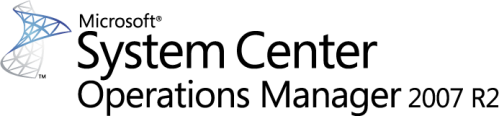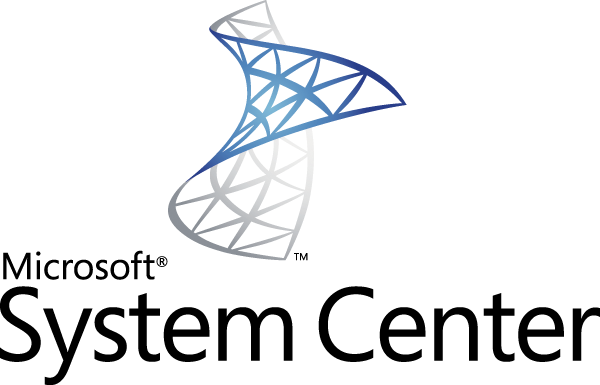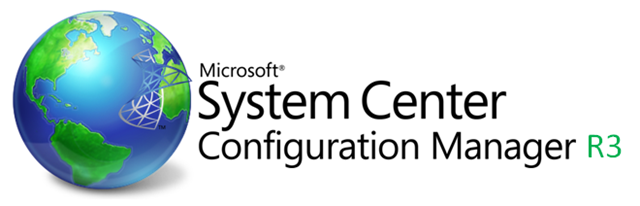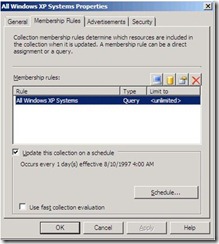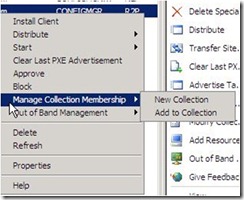Microsoft vient de mettre à disposition la nouvelle certification 70-669 dédiée à la virtualisation des postes de travail. Cette MCTS: Windows Server 2008 R2, Desktop Virtualization traite des produits suivants : Windows Virtual PC, MED-V, Windows XP Mode for Windows 7, App-V, Remote Desktop Services, Virtual Desktop Infrastructure (VDI), Windows Server 2008 R2 environments, and Microsoft Hyper-V Server 2008 R2. Des notions sont aussi demandées sur les produits et technologies suivantes Hyper-V, System Center Virtual Machine Manager 2008 R2, Windows PowerShell 2.0, and System Center Configuration Manager. Pour rappel, cette certification participe à l’obtention du nouveau statut Microsoft Certified IT Professional (MCITP) : Windows Server 2008 R2, Virtualization Administrator. Cette certification est disponible dès aujourd’hui sur le site de Prometric Voici la liste des qualifications requises : Déployer et Administrer un environnement Enterprise Desktop Virtualization (MED-V) Déployer et administrer un environnement de virtualisation de présentation Déployer et Administrer un environnement Application Virtualization (App-V) Administrer un environnement Virtual Desktop Infrastructure (VDI)
Actualité, Tips, Articles sur l'ensemble des Technologies Microsoft (Microsoft Intune, ConfigMgr, Microsoft Defender, Microsoft Purview, Microsoft Azure, Windows...)